หมวดสินค้าที่แสดงหน้าเว็บไซต์ Marketplace คุณสามารถจัดลำดับการแสดงผลได้ด้วยตนเอง โดยตัวอย่างการปรากฏหมวดสินค้าที่บริเวณหน้าเว็บไซต์ Marketplace ดังตัวอย่างรูปที่ 1

รูปที่ 1 ตัวอย่างการแสดงหมวดสินค้า
และการปรากฏหมวดสินค้าเมื่อมีการคลิกที่ชื่อเมนูหมวดสินค้า จะมีการปรากฏชื่อหมวดสินค้า, คำบรรยายประกอบ และหมวดสินค้าย่อยของหมวดสินค้าหลักนั้น ดังแสดงในรูปตัวอย่างรูปที่ 2
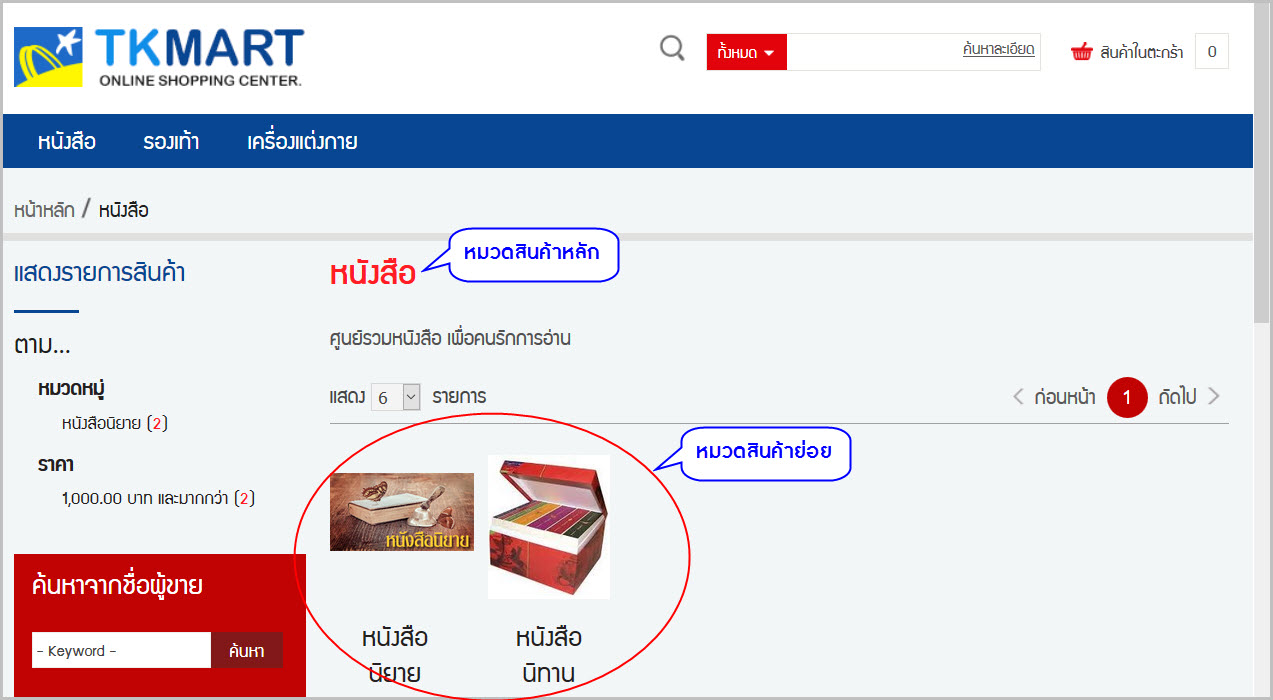
รูปที่ 2 ตัวอย่างการแสดงหมวดสินค้า
ซึ่งการปรากฏหมวดสินค้าที่หน้าเว็บไซต์ Marketplace คุณสามารถจัดลำดับการนำเสนอได้ด้วยตนเอง โดยขั้นตอนการจัดลำดับการแสดงหมวดสินค้าสามารถทำได้โดย
1. ให้คุณไปที่หน้ารายการหมวดสินค้า จากนั้นคลิกที่ “จัดลำดับ” (รูปที่ 3)
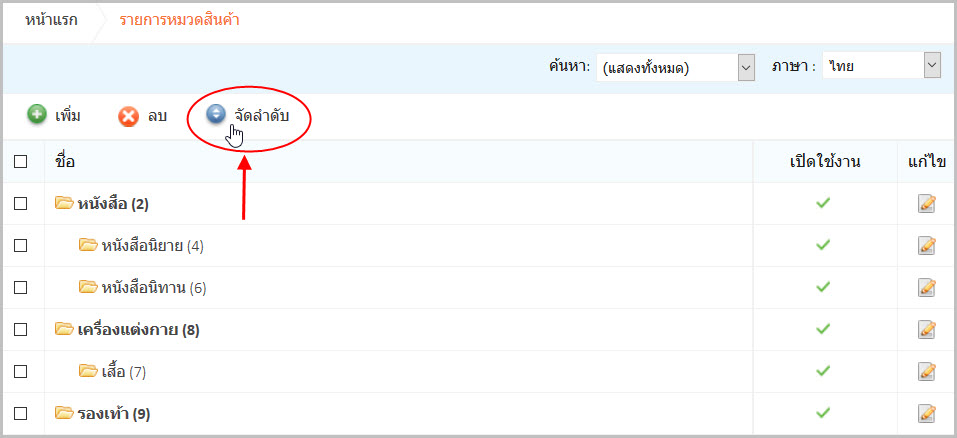
รูปที่ 3 ปุ่มการจัดลำดับในหน้ารายการหมวดสินค้า
2. ระบบจะแสดงพื้นที่ เรียงหมวดสินค้า โดยการเรียงหมวดสินค้าจะปรากฎชื่อหมวดสินค้าในระดับหมวดสินค้าหลัก (Root) (รูปที่ 4)
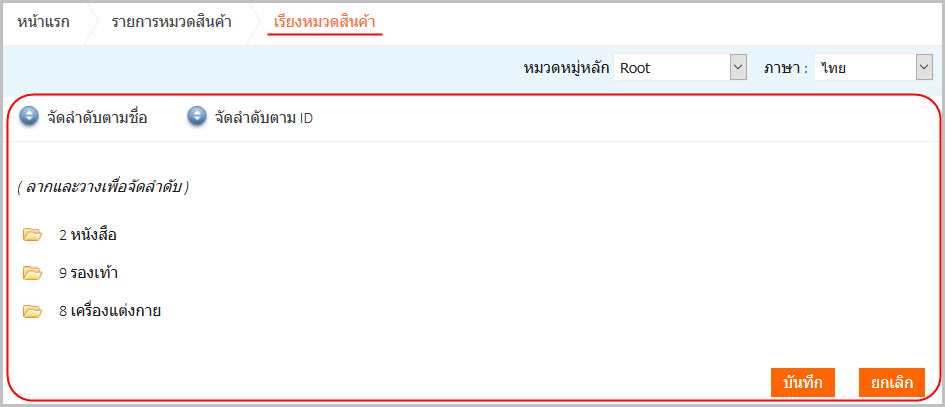
รูปที่ 4 การเรียงหมวดสินค้า
3. ในการเรียงลำดับการแสดงหมวดสินค้ามี 3 ทางเลือก ดังนี้
จัดลำดับตามชื่อ : ระบบจะทำการจัดเรียงหมวดสินค้าตามอักษรแรกของชื่อหมวดสินค้า
จัดลำดับตาม ID : ระบบจะทำการจัดเรียงหมวดสินค้าตามเลข ID ของหมวดสินค้า
จัดลำดับด้วยตนเอง : คุณสามารถจัดลำดับหมวดหมู่สินค้าได้ตนเอง โดยการคลิกเม้าส์ซ้ายค้างไว้ที่ชื่อหมวดสินค้า และลากมายังตำแหน่งที่ต้องการ จากนั้นปล่อยมือจากการคลิกเม้าส์
4. เมื่อจัดลำดับหมวดสินค้าที่ต้องการเป็นที่เรียบร้อย ให้คุณคลิก “บันทึก” เพื่อบันทึกผลการเปลี่ยนแปลง ในกรณีที่ต้องการยกเลิกการจัดลำดับให้คลิกที่ “ยกเลิก”
5. ในกรณีที่ต้องการจัดลำดับหมวดสินค้าย่อย คุณสามารถเลือกหมวดสินค้าหลักที่จัดเก็บหมวดสินค้าย่อย โดยเลือกที่รายการ หมวดหมู่หลัก ดังรูปที่ 5
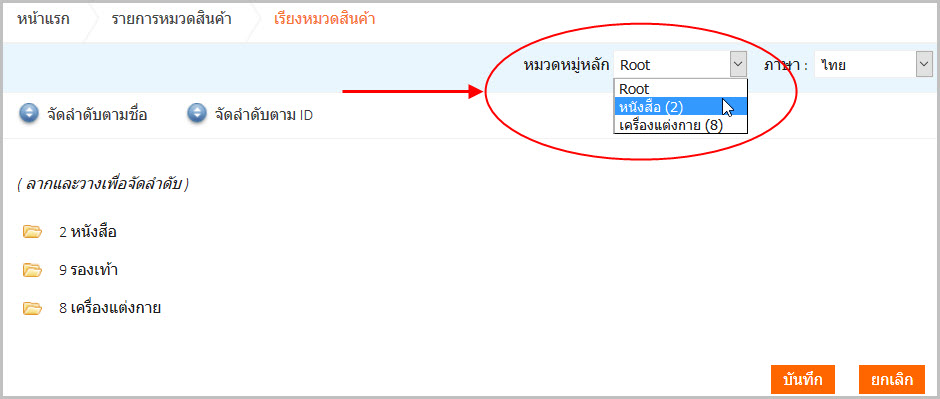
รูปที่ 5 การเปลี่ยนระดับหมวดหมู่ในการจัดเรียง
6. จากนั้นคุณจะพบรายการหมวดหมู่ย่อยให้คุณสามารถจัดเรียงได้ โดยขั้นตอนการจัดการคุณสามารถทำซ้ำในข้อ 3-4